Kako preizkusiti hitrost mobilne podatkovne povezave s sistemom Android
Mobilni Android Freeware / / March 17, 2020
 Dandanes pametni telefon ni pametni telefon, če nima načina povezave z omrežjem 3 / 4G LTE ali vsaj dostopno točko Wi-Fi. V prejšnji groovyPost razložili smo, kako preizkusiti internetno povezavo v računalniku (kot tudi kako razumeti, kaj je test pomenil) vendar s toliko novih Android Mobile groovyReaders sem mislil, da bi bilo grozovito pokriti korake za Uporabniki Androida pojasnjujejo ne le, kako preizkusiti hitrost interneta, ampak tudi, kako preizkusiti njegovo stabilnost kot no!
Dandanes pametni telefon ni pametni telefon, če nima načina povezave z omrežjem 3 / 4G LTE ali vsaj dostopno točko Wi-Fi. V prejšnji groovyPost razložili smo, kako preizkusiti internetno povezavo v računalniku (kot tudi kako razumeti, kaj je test pomenil) vendar s toliko novih Android Mobile groovyReaders sem mislil, da bi bilo grozovito pokriti korake za Uporabniki Androida pojasnjujejo ne le, kako preizkusiti hitrost interneta, ampak tudi, kako preizkusiti njegovo stabilnost kot no!
Opomba / omejitev odgovornosti: Te aplikacije sem preizkusil na mojem Samsung Galaxy S I9000, vendar bi morale delovati enako na kateri koli drugi napravi Android.
Speedtest.net.
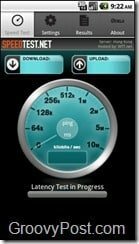

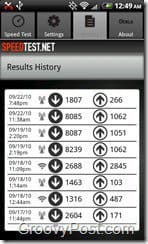
Speedtest.net je preprosta aplikacija za vaš Android Mobile in zelo podobna hitrostnemu preizkusu na osebnem računalniku in iPhoneu. S to preprosto aplikacijo lahko preizkusite hitrost podatkovne povezave, ki jo uporabljate, naj bo to 3g, 4g ali Wi-Fi. Prenesi the brezplačna aplikacija iz Android Market, kot katero koli drugo aplikacijo in
Ko boste obdelali vse nastavitve na drugem zavihku, bo prvi zavihek vaš glavni zavihek, z velikim gumbom z napisom »Začni preizkus« in velikim gumbom na sredini. Tretji zavihek je tisti z rezultati in ob prvem zagonu aplikacije naj bo prazen. Ko zaženete aplikacijo in seznam ni prazen, telefon, ki ga imate, ni vaš. Daj nazaj.
Zadnji zavihek je zavihek »Vizitka« s kopico informacij o ustvarjalcu aplikacije, www.ookla.com. Torej, začnimo. Kot sem rekel zgoraj, samo začetek aplikacijo kot katero koli drugo aplikacijo in počakajte, da naloži seznam strežnikov. To je treba storiti v roku ene minute. Potem, pritisnite the Nastavitve zavihek in spremeniti the gumbi kakorkoli želiš. Če želite brati zaslon v kbps, Mbps ali kB / s, je vaša izbira. Enako velja za zgodovino razvrščanja na zavihku »Rezultati«. Končano? Super. Pojdi nazaj na Kartica Test hitrosti in pritisnite the velik gumb ki pravi Začni preizkus. Aplikacija začne preizkušati vaš ping. Nato se bo začel preizkus prenosa in nenazadnje tudi test nalaganja. Prvi znak nestabilnega omrežja je ne tako gladko delujoča aplikacija Speedtest.net. Če pa je ping v redu, bo večinoma tudi test za prenos in preizkus prenosa v redu.
S to aplikacijo lahko tudi ugotovite, ali ste usmerjevalnik pravilno postavili. Ali ima anteno in dobivate slabo poročilo o svoji aplikaciji? Poskusite prilagoditi anteno in poskusite znova.
Wifi analizator
Če prilagajanje antene na usmerjevalniku WiFI ne izboljša vašega hitrostnega preizkusa, lahko poskusite tudi preklopiti kanale Wi-Fi, na katerih deluje vaš Wi-Fi. Včasih je v območju, ki deluje na istem kanalu, več kot eno omrežje Wi-Fi. Z Wi-Fi analizator si lahko ogledate svoje omrežje Wi-Fi in določite najboljši kanal za uporabo. Za to aplikacijo velja enako kot za Speedtest.net. Prenesi brezplačno aplikacijo iz trgovine Android Market, ga namestite, in zaženite.
Znotraj aplikacije lahko spremembavašo dostopno točko (AP). Izberite svoj dostopna točka in Swypeskozi štiri plošče. Vsi ti prikazujejo iste informacije, vendar drugače. Vsaka stran prikazuje moč signala (manjši, boljši) in kanal, ki je najbolj zaseden. Kanal z največ rumenimi zvezdami je kanal, ki je najmanj natrpan. Dostop vaše nastavitve v usmerjevalniku v skladu z navodili in sprememba kanal do pravega.
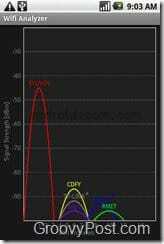
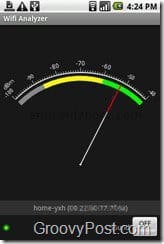
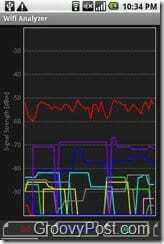
Končano! S temi dvema preprostima, vendar priročnima aplikacijama bi morali zagotoviti, da na svoji napravi WiFI prikazujete hitrosti, ki jih oglašuje ISP, in tudi sami odpravite težave.
